cmd显示不是内部或外部命令 CMD提示不是内部或外部命令怎么解决
cmd显示不是内部或外部命令,在使用CMD命令行窗口时,有时候会出现不是内部或外部命令的提示,让人感到十分困惑和无奈。这可能是由于环境变量或路径设置有误导致的。针对这种情况,我们可以通过以下措施来解决CMD提示的问题,使得我们能够正常地使用命令行窗口。
CMD提示不是内部或外部命令怎么解决
具体方法:
1.先说明一下,CMD提示“不是内部或外部命令。也不是可运行的程序或批处理文件”,多是由于CMD的环境路径指向造成了,许多GHOST系统都存在这个问题。
2.第一种解决方法,直接打开法。依次打开我的电脑-C盘(系统分区)-WINDOWS-SYSTEM32.

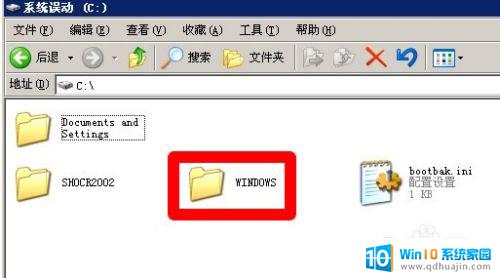
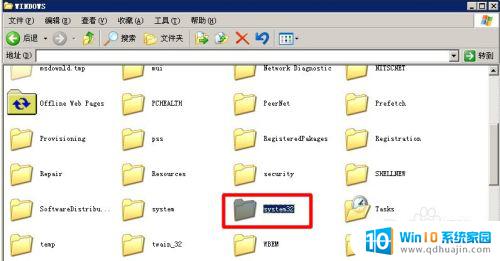
3.此时用鼠标随便单击一个文件或文件夹,点击C键(输入法需先关闭)。这样我们就能很快找到CMD.EXE这个文件了。
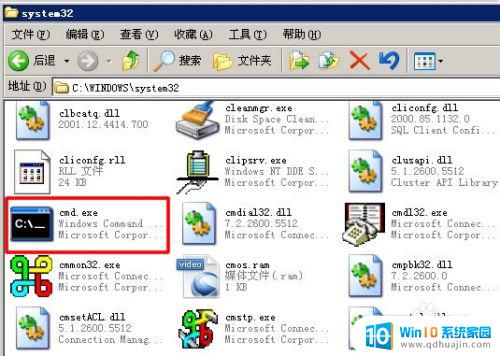
4.接着我们双击运行就可以正常使用了,这里我们用PING命令做一个试验。
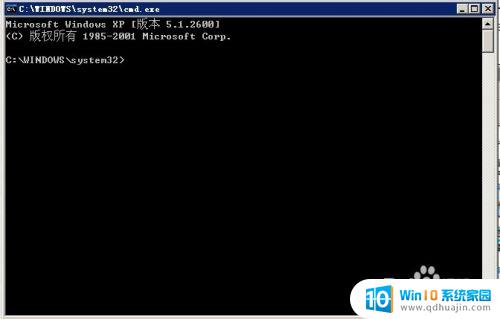

5.第二种方法,修改路径法。我们在开始菜单中选择运行或者直接按WIN+R,输入CMD回车。

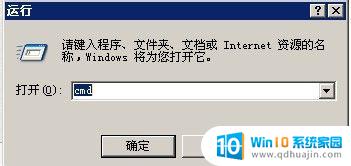
6.由于我们还没有修改环境路径所以,现在PING命令是无法执行的。
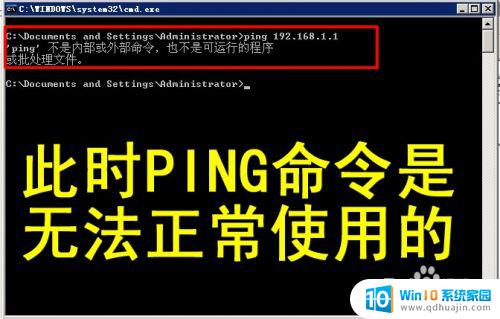
7.此时我们输入C:\WINDOWS\SYSTEM32\ 再回车就将路径修改正确了。(C盘是指系统分区,如果你的系统安装在D盘。那就输入D:\WINDOWS\SYSTEM32\)
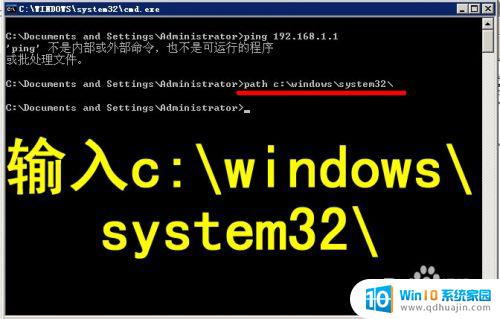
8.接下来测试一下PING命令,一切正常了!
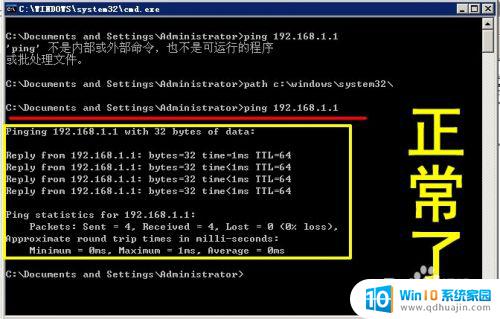
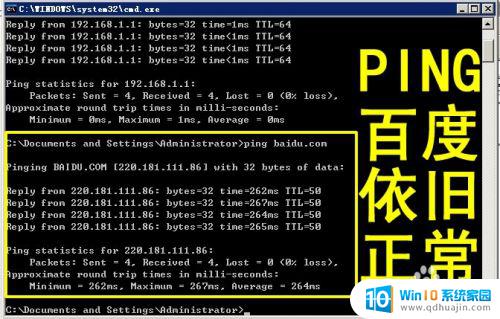
在使用cmd命令时遇到不是内部或外部命令的提示,不要惊慌失措,可以先试着通过PATH环境变量来解决,如果仍然不行,那么可以考虑检查命令是否正确拼写,或者是否存在于系统中。希望这篇文章能对大家使用cmd命令时遇到问题提供帮助。





